Comment désactiver la réduction de la qualité JPEG du papier peint dans Windows 10
Au cas où vous ne le sauriez pas, Windows 10 réduit la qualité des images JPEG que vous définissez comme arrière-plan du bureau. Si vous comparez l'image d'origine et le papier peint, vous pouvez voir que le papier peint a des artefacts JPEG mineurs. Le problème n'est pas nouveau pour Windows 10 - Windows 8 et Windows 7 sont également concernés par ce problème. Mais Windows 10 est la première version où une solution est disponible. Voyons comment désactiver la réduction de la qualité JPEG du fond d'écran dans Windows 10.
Publicité
Tout d'abord, laissez-moi vous expliquer pourquoi Windows fait cela. Lorsque vous définissez une image JPEG comme arrière-plan du bureau, Windows réduit sa qualité à 85 %. Cela permet au système d'exploitation d'économiser de la RAM tout en affichant l'image d'arrière-plan du bureau, lors du cycle des fonds d'écran pendant le diaporama du bureau. Cela permet également d'économiser de l'espace disque et l'image sera traitée plus rapidement car sa taille est plus petite. L'image traitée sera stockée dans le fichier suivant :
C:\Users\votre_nom_utilisateur\AppData\Roaming\Microsoft\Windows\Themes\TranscodedWallpaper
Vous pouvez ajouter une extension JPG au nom du fichier et l'ouvrir dans votre visionneuse d'images préférée pour le voir.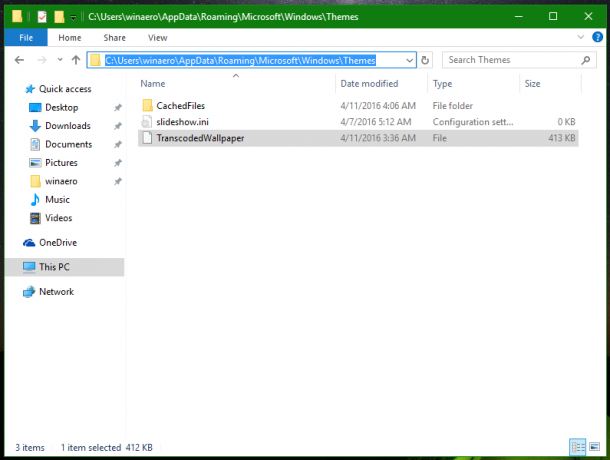
 Par défaut, la qualité de l'image traitée est réduite à 85 %. Microsoft considère cette valeur comme un compromis entre la qualité de l'image et la taille du fichier.
Par défaut, la qualité de l'image traitée est réduite à 85 %. Microsoft considère cette valeur comme un compromis entre la qualité de l'image et la taille du fichier.
Sous Windows 10, cette valeur peut être modifiée. Bien qu'il n'y ait pas d'interface graphique pour cette fonctionnalité, cela peut être fait via un ajustement du registre.
Comment désactiver la réduction de la qualité JPEG du papier peint dans Windows 10
À désactiver la réduction de la qualité JPEG du papier peint dans Windows 10, procédez comme suit.
- Ouvert Éditeur de registre.
- Accédez à la clé de registre suivante :
HKEY_CURRENT_USER\Panneau de configuration\Bureau
Astuce: voir Comment accéder à la clé de registre souhaitée en un seul clic.
- Créez ici une nouvelle valeur DWORD 32 bits appelée Qualité d'importation JPEG et définissez ses données de valeur entre 60 et 100 en décimales. Une valeur inférieure signifie une qualité d'image inférieure. Une valeur de 100 signifie une qualité maximale sans aucune compression. 100 est la valeur la plus appropriée pour les utilisateurs qui ne sont pas satisfaits de la qualité d'image par défaut, qui est de 85.
 Noter: Même si vous utilisez Windows 64 bits, vous devez toujours créer une valeur DWORD 32 bits.
Noter: Même si vous utilisez Windows 64 bits, vous devez toujours créer une valeur DWORD 32 bits. - Déconnectez-vous de votre compte utilisateur et reconnectez-vous dans Windows 10.
- Maintenant, définissez à nouveau le fond d'écran souhaité pour que Windows 10 utilise le nouveau paramètre de qualité d'image.
Vous avez terminé. Pour éviter la modification manuelle du Registre, vous pouvez procéder comme suit.
Vous pouvez soit télécharger des fichiers de registre prêts à l'emploi à partir d'ici :
Télécharger les fichiers du registre
Ou un moyen plus simple est d'utiliser mon application gratuite Winaero Tweaker. Avec Winaero Tweaker 0.5.0.5, vous pourrez facilement ajuster la qualité de l'image du fond d'écran à l'aide de l'interface utilisateur suivante :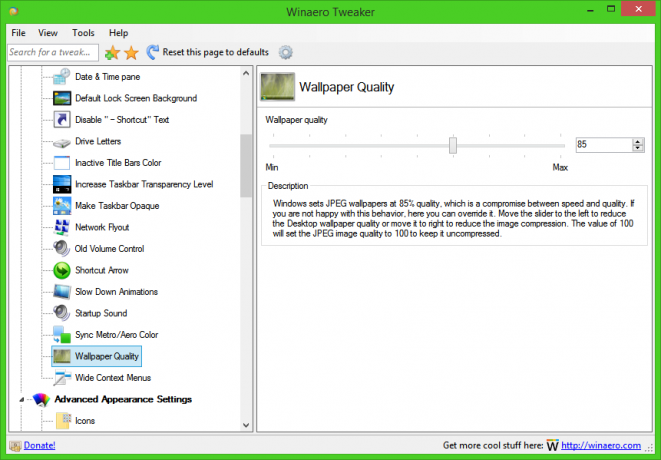
C'est ça.



